고품질의 상위 8개 VOB 변환기 [기능, 장점 및 단점]
Windows/Mac에서 가장 좋은 VOB MP4 변환기는 무엇입니까? VOB는 일반적으로 DVD에서 찾을 수 있는 비디오 객체의 약어인 미디어 형식으로, DVD에서 자막, 오디오, 메뉴, 콘텐츠 등을 저장합니다. 또한 VOB는 DVD 플레이어를 사용하여 HDTV에서 완벽하게 작동합니다. 그러나 대부분 기기에서 재생할 가능성은 낮습니다. DVD에서 인기 있는 형식이지만 미디어 플레이어는 이를 허용하지 않습니다. 이를 해결하려면 VOB를 훨씬 더 환영받는 형식으로 변환하는 것이 좋지만 어떻게? 먼저 우수한 VOB 변환기를 찾아야 합니다. 다행히도 오늘날 사용할 수 있는 최고의 VOB 변환기 중 일부가 아래에 설명되어 있습니다. 지금 모두 확인하세요!
가이드 목록
1부: Windows/Mac에서 사용 가능한 상위 5개 VOB 변환기 [고품질 출력] 2부: 무료 온라인 VOB 변환기 3가지: 장단점 3부: Windows/Mac에서 최고의 VOB 변환기에 대한 FAQ1부: Windows/Mac에서 사용 가능한 상위 5개 VOB 변환기 [고품질 출력]
최고의 VOB 변환기를 찾는 것은 VOB 파일을 미디어 플레이어로 재생하는 것만큼 번거롭습니다. 하지만 오늘날에는 문제가 해결될 것입니다. 오늘날은 예전보다 훨씬 더 발전했기 때문에 인터넷에는 여러 VOB 변환기가 있으며, 각각은 의심할 여지 없이 VOB를 MP4 또는 다른 호환 형식으로 변환하는 데 도움이 될 것입니다. 하나를 선택하는 데 어려움이 있다면 Windows와 Mac에서 사용할 수 있는 최고의 변환기 5가지가 있습니다.
1. 4Easysoft Total Video Converter [Windows/Mac]
4Easysoft 총 비디오 변환기 는 오늘날 찾을 수 있는 Windows 및 Mac에서 강력한 VOB 변환기입니다. 이 프로그램은 제한 없이 MP4, MP3, AVI, AAC 등을 포함하여 600개 이상의 비디오 및 오디오 파일 형식을 지원합니다. 또한 비디오 및 오디오 설정을 사용자 지정하여 원하는 품질을 얻을 수 있습니다. 이 외에도 VOB 파일을 변환하기 전에 할 수 있는 자르기, 트리밍, 향상 등과 같은 편집 기능을 제공합니다.


600개 파일 포맷을 완벽하게 지원하고, Android와 iOS 기기를 위한 기기 사전 설정을 제공합니다.
사용자에게 고화질의 720P, 1080P, HD, 4K, HEVC 비디오 코덱을 제공합니다.
일괄 변환 기능을 제공하므로 여러 파일을 한 번에 변환할 수 있습니다.
다른 형식으로 변환하기 전에 변환기 탭에서 비디오를 직접 편집할 수 있습니다.
2. VLC 미디어 플레이어 [Windows/Mac]
유명한 미디어 플레이어도 최고의 Windows/Mac VOB 변환기로 작동할 수 있으며, 바로 VLC 미디어 플레이어입니다. 비디오 전송 및 자르기, 트리밍, 오디오 볼륨 조절 등과 같은 필수 편집 기능을 제공합니다. 다른 변환기만큼 효과적이지는 않지만 DVD 파일을 MP4로 변환하는 데 이상적인 선택이 될 수 있습니다.
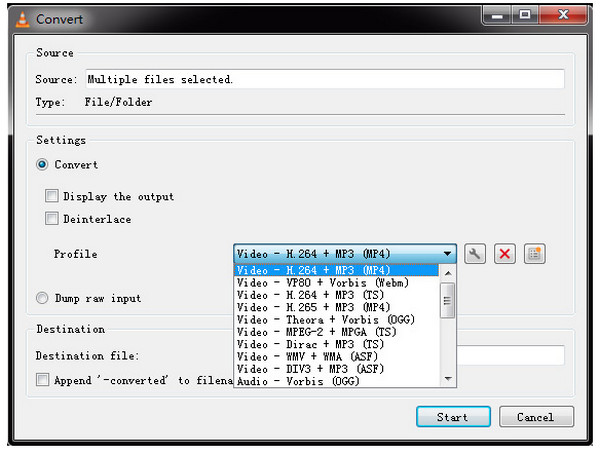
특징:
- 다양한 오디오, 비디오, 이미지 파일을 재생할 수 있습니다.
- 변환 기능을 제공하는 무료 미디어 플레이어.
- 다양한 출력 포맷과 광범위한 비디오, 오디오 코덱을 지원합니다.
3. Freemake 비디오 컨버터 [윈도우즈]
Freemake Video Converter는 MKV, AVI, MP4 등 모든 인기 있는 비디오 및 오디오 형식으로 파일을 변환할 수 있는 또 다른 좋은 Windows VOB 변환기입니다. 게다가 변환 후 비디오와 오디오를 iTunes에 자동으로 업로드합니다. 게다가 자르기, 병합, 트리밍 등 비디오에 대한 기본 편집을 할 수 있습니다.
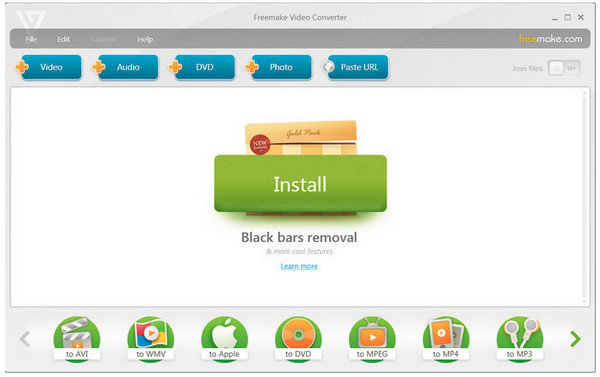
특징:
- 화질 저하 없이 HD 비디오를 변환하며 1080P, 4K, 720P를 지원합니다.
- 변환하기 전에 원치 않는 부분을 삭제하기 위해 비디오 부분을 자르고 다듬을 수 있습니다.
- 영상에 자막을 추가하고 크기와 글꼴을 편집할 수 있습니다.
4. 모든 비디오 변환기 [Windows/Mac]
Windows와 Mac에서 사용할 수 있는 또 다른 최고의 Mac VOB 변환기는 Any Video Converter 또는 AVC입니다. 이 프로그램은 MP4, WMV, AVI, ASF 등과 같은 많은 비디오 형식을 지원하므로 효과적인 VOB 변환기입니다. 변환기일 뿐만 아니라 뛰어난 툴박스로 비디오를 편집할 수도 있습니다.
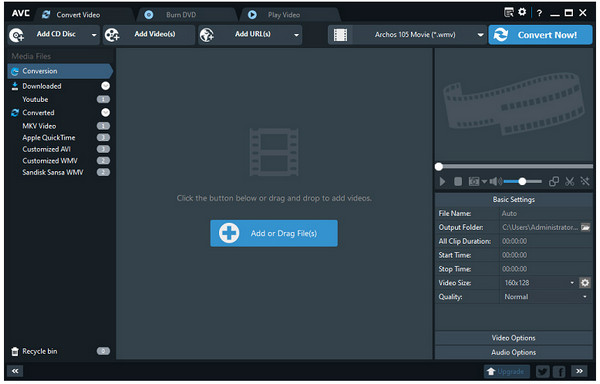
특징:
- 변환하기 전에 비디오에 대한 사용자 정의 옵션을 제공하세요.
- 비디오를 온라인에서 다운로드하고, 링크를 붙여넣어 MP4로 변환해 보세요.
- 볼륨 조절기를 사용해 오디오 볼륨을 조절할 수 있습니다.
5. DVDFab 비디오 컨버터 [윈도우즈]
DVDFab Video Converter는 목록에 있는 Windows용 마지막 VOB 변환기입니다. 일반적인 무료 VOB 변환기보다 빠르게 작업을 완료할 수 있습니다. 또한 이미지 및 음악 추가, 재생 속도 조정, 파일 병합 등과 같은 많은 귀중한 기능을 제공합니다. 그리고 다른 변환기와 마찬가지로 DVDFab은 여러 출력 비디오 및 오디오 형식을 지원합니다.
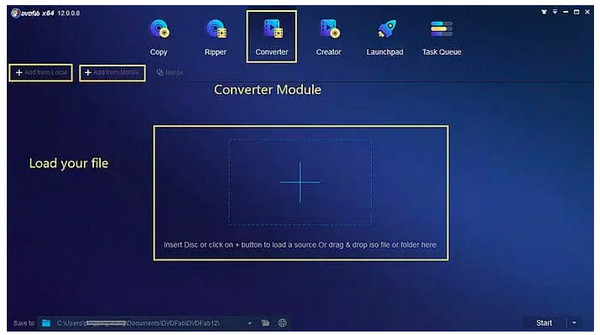
특징:
- 1000개 이상의 비디오, 오디오, 이미지 출력 형식을 제공합니다.
- 비디오를 추가로 편집할 수 있는 내장 편집기를 제공합니다.
- 비디오 파일에서 자막을 제거하고 추가하는 기능을 지원합니다.
2부: 무료 온라인 VOB 변환기 3가지: 장단점
컴퓨터에 프로그램을 다운로드하는 것이 복잡하다고 생각되면 Windows/Mac에서 온라인 VOB 변환기를 사용하세요. 아래는 아무것도 설치하지 않고도 검색하여 사용할 수 있는 훌륭한 온라인 VOB 변환기입니다.
1. 컨버티오
Convertio는 오늘날 가장 인기 있는 온라인 변환기 중 하나입니다. VOB 변환기로 가장 잘 작동하며 300개 이상의 형식을 지원합니다. 게다가 비디오와 오디오의 품질, 종횡비 및 기타 매개변수와 같은 설정을 조정할 수 있습니다.
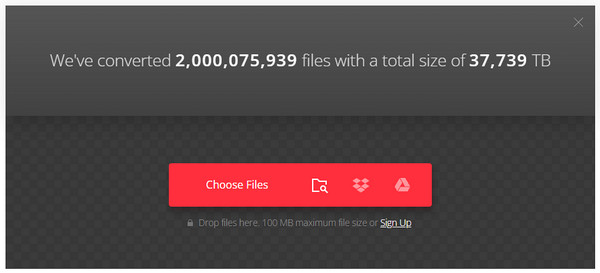
- 장점
- 모든 플랫폼에서 잘 작동합니다.
- 300개 이상의 파일 형식을 지원합니다.
- 귀하의 보안과 개인정보 보호를 보장하세요.
- 단점
- 파일당 최대 100MB까지 허용됩니다.
- 매일 10개의 변환만 가능합니다.
2. 클라우드변환
Cloud Convert는 거의 모든 비디오, 이미지, 문서 및 기타 파일을 지원하는 온라인 VOB 변환기입니다. 이 온라인 도구를 사용하면 변환된 VOB 파일의 최고 품질을 확실히 얻을 수 있습니다. 요구 사항에 따라 설정을 조정할 수 있습니다.
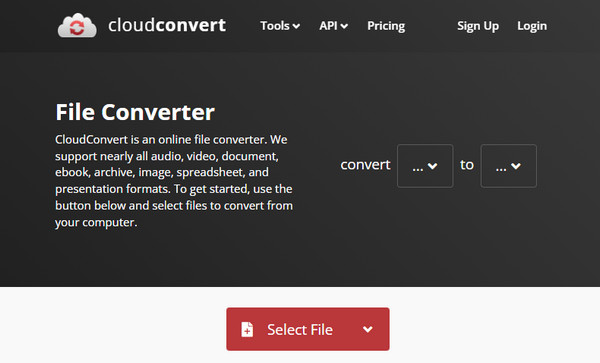
- 장점
- 클라우드 서비스를 지원합니다.
- 고품질 변환 옵션.
- 한 번에 여러 개의 파일을 변환할 수 있습니다.
- 단점
- 매일 25개의 전환이 가능합니다.
- 큰 파일 크기를 변환할 수 없습니다.
3. 잠자르
Zamzar는 VOB 변환기로 CloudConvert와 거의 같은 기능을 하며, 다양한 파일 모음을 변환할 수 있도록 지원합니다. 또한 컴퓨터에 바이러스를 제공하는 다른 온라인 변환기와 달리 Zamzar는 깨끗한 웹사이트입니다. 더 빠르게 작동하므로 파일을 바로 받을 수 있습니다.
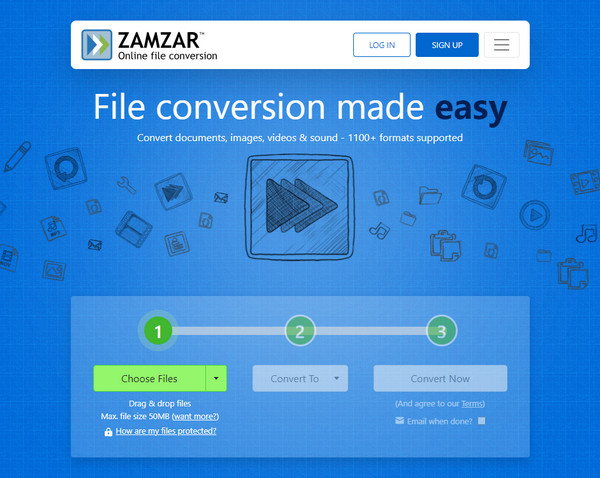
- 장점
- URL에서 파일을 변환합니다.
- 일괄 변환을 지원합니다.
- 파일 압축 옵션을 제공합니다.
- 단점
- 파일 크기는 최대 50MB로 제한됩니다.
- 약간의 추가 기능을 제공합니다.
3부: Windows/Mac에서 최고의 VOB 변환기에 대한 FAQ
-
Windows Media Player는 VOB 파일 재생을 지원하나요?
Windows Media Player는 VOB 파일 재생을 지원합니다. 재생에 문제가 있는 경우 기본 플레이어로 지정되지 않았거나 버전에 MPEG 인코더 및 디코더가 없는 것일 수 있습니다.
-
VOB 파일을 안드로이드 기기에서 재생할 수 있나요?
VOB 파일은 Android 기기에서 재생할 수 없습니다. 먼저 VOB 변환기를 사용하여 Android에 호환되는 비디오 형식으로 변환해야 합니다.
-
Handbrake는 VOB 변환을 지원하나요?
네. Handbrake는 Windows, Mac 및 Linux에서 VOB를 MP4로 변환하는 것을 지원합니다. 파일을 클릭하여 입력하기만 하면 됩니다. 원천 버튼을 클릭하고 형식을 변경합니다. 마지막으로 인코딩 시작 변환된 파일을 저장하려면 버튼을 클릭하세요.
결론
바라건대, 당신에게 적합한 VOB 변환기를 찾으셨기를 바랍니다. 언제나 그렇듯이, 언급된 것들은 제공하는 기능이 서로 다르고, 강점과 약점도 있습니다. 모든 것을 알아가는 데 지쳤다면, 목록의 첫 번째를 추천합니다. 4Easysoft 총 비디오 변환기. 이 Windows 및 Mac용 변환기는 다른 변환기가 제공할 수 있는 것보다 더 많은 것을 제공합니다. 최고의 기능을 놓치지 않도록 하세요. 지금 다운로드하세요!



